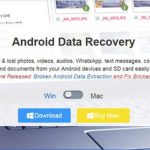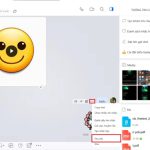Bạn đang muốn ẩn danh sách người theo dõi bạn và ẩn những người bạn đang theo dõi trên Facebook, nhưng không biết làm thế nào? Dưới đây, chúng tôi sẽ hướng dẫn bạn cách thực hiện điều này bằng 2 phương pháp khác nhau, trên cả điện thoại và máy tính.
Cách ẩn người theo dõi facebook trên điện thoại
Nếu bạn đang sử dụng điện thoại và muốn ẩn người theo dõi trên facebook bạn cần thực hiện các bước sau:
Bước 1: Bạn vào Facebook và bấm vào biểu tượng ảnh đại diện ở góc phải phía trên màn hình.
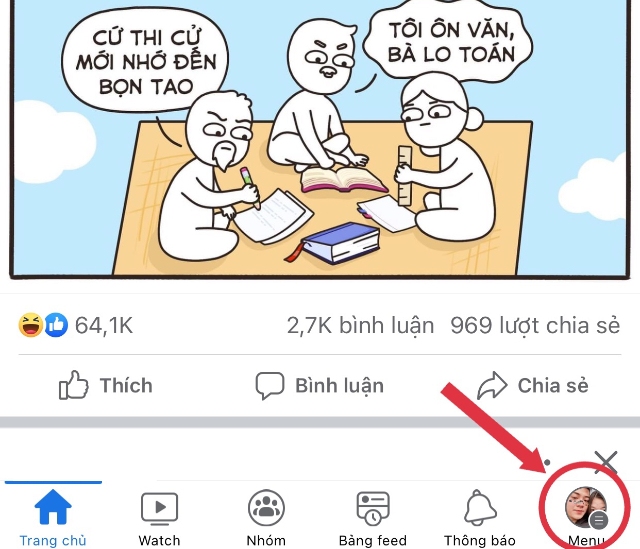
Bước 2: Tiếp theo, bạn kéo xuống phía dưới giao diện rồi nhấn vào “Cài đặt & quyền riêng tư” để tiếp tục.
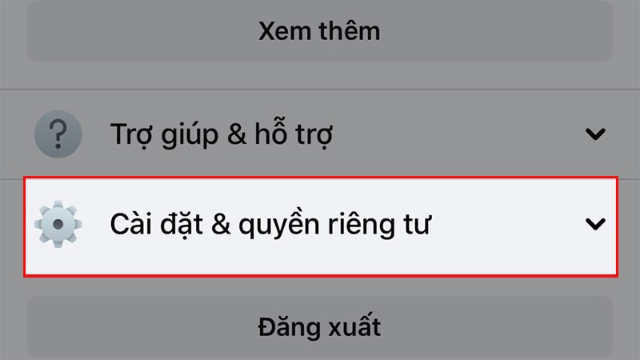
Bước 3: Bấm vào Cài đặt
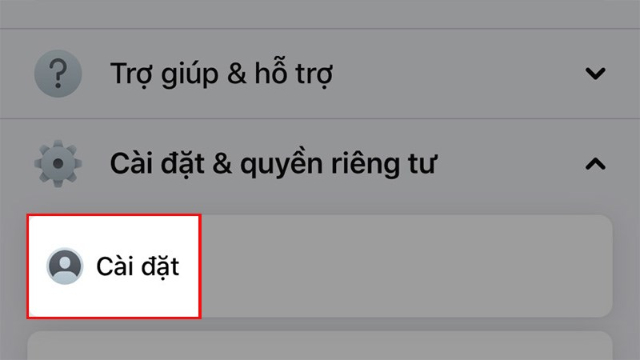
Bước 4: Tại mục “Đối tượng và chế độ hiển thị”, bạn nhấn vào tùy chọn “Người theo dõi và nội dung công khai”.
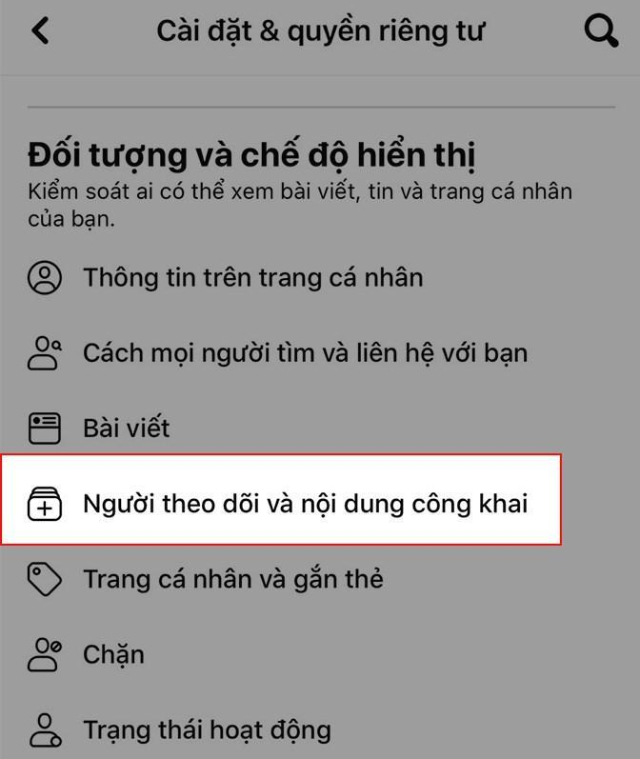
Bước 5: Bạn tích vào chỉ mình tôi là ẩn thành công
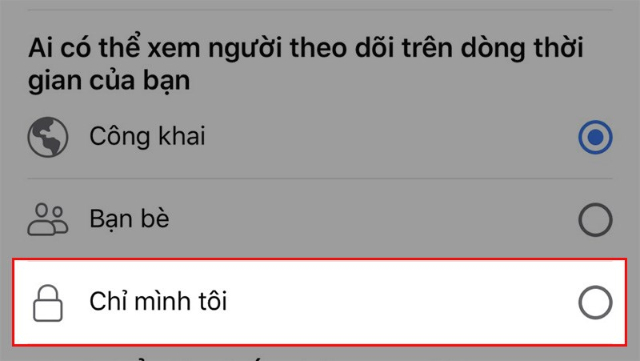
Cách ẩn người theo dõi facebook trên máy tính
Nếu bạn sử dụng máy tính để truy cập Facebook, bạn có thể ẩn danh sách bạn bè hoặc ẩn người theo dõi trang cá nhân của mình theo các bước sau:
Bước 1: Khởi động Facebook trên máy tính, bấm vào hình đại diện của bạn ở góc trên bên phải.
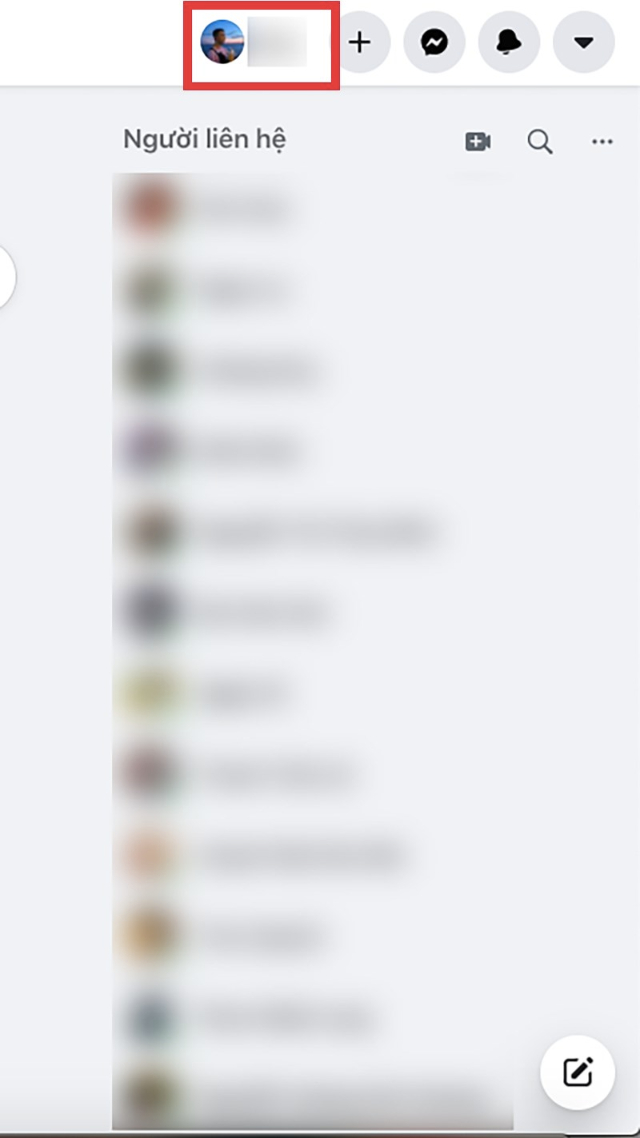
Bước 2: Chọn bạn bè
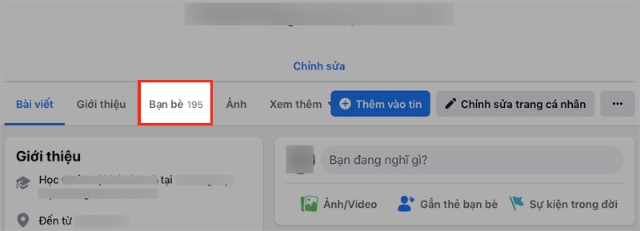
Bước 3: Nhấn vào biểu tượng 3 dấu chấm > chọn Chỉnh sửa quyền riêng tư
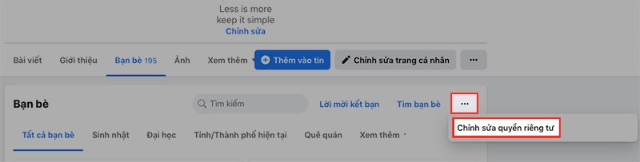
Bước 4: Chọn đối tượng trong phần “Ai có thể xem người và Trang mà bạn theo dõi?“.
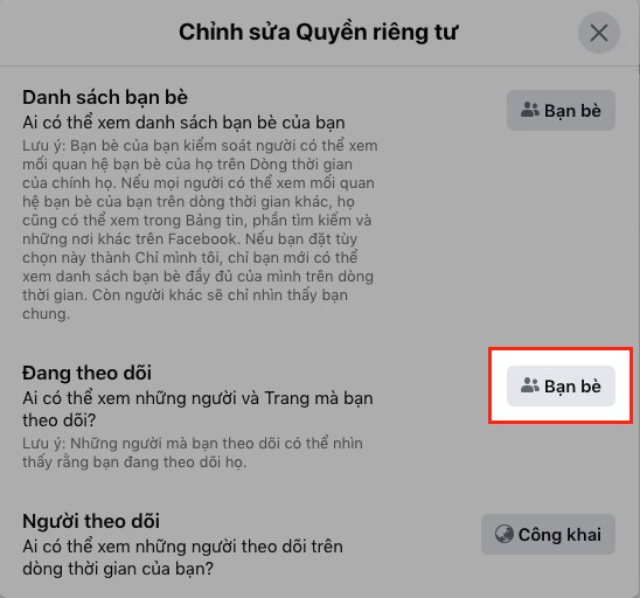
Bước 5: Chọn tùy chọn Chỉ mình tôi để ẩn hoạt động theo dõi của bạn khỏi bảng tin.
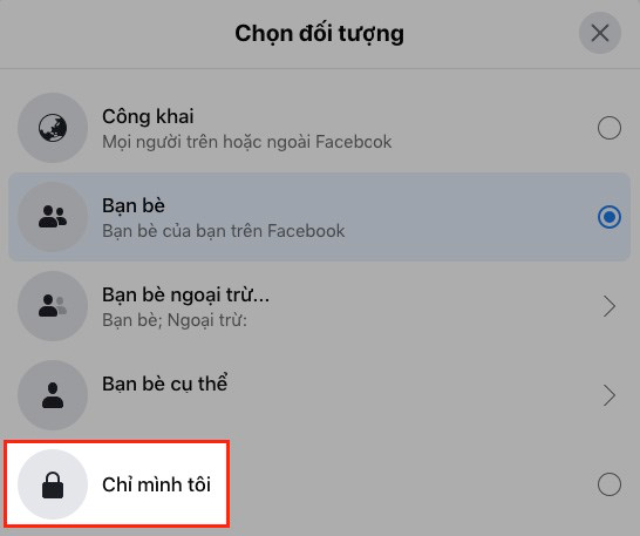
Để ẩn hoạt động kết bạn của bạn không xuất hiện trên bảng tin, bạn chỉ cần lựa chọn đối tượng trong phần “Ai có thể xem danh sách bạn bè của bạn“.

Chọn Chỉ mình tôi
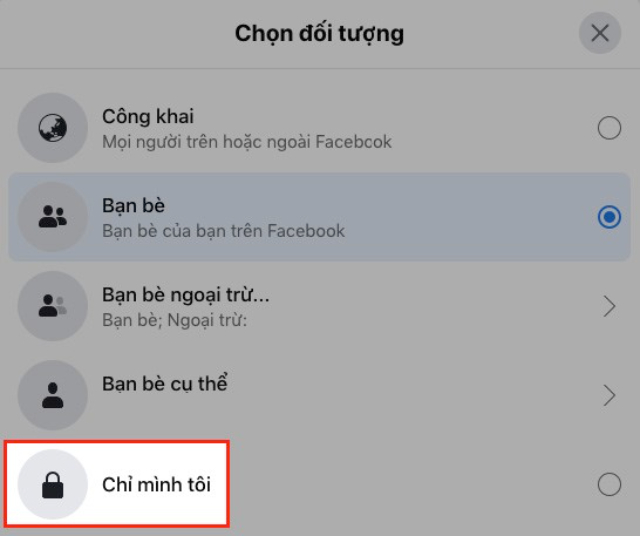
Để ẩn danh sách những người theo dõi trang cá nhân của bạn, bạn chỉ cần chọn đối tượng trong phần Ai có thể xem những người theo dõi trên dòng thời gian của bạn.
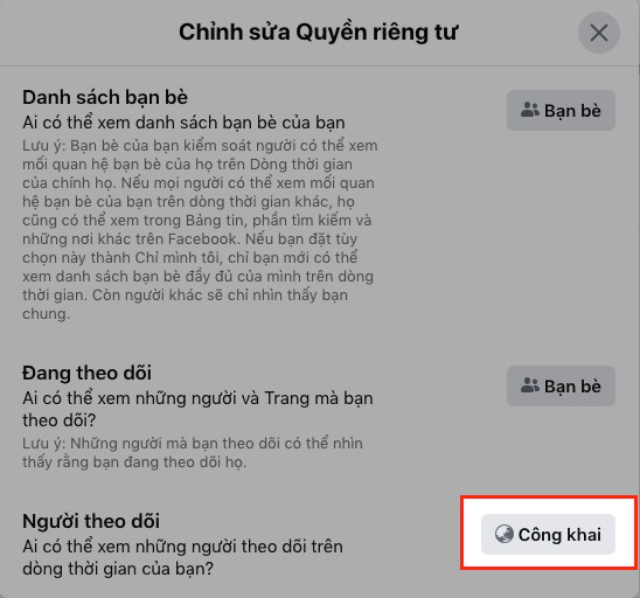
Chọn Chỉ mình tôi
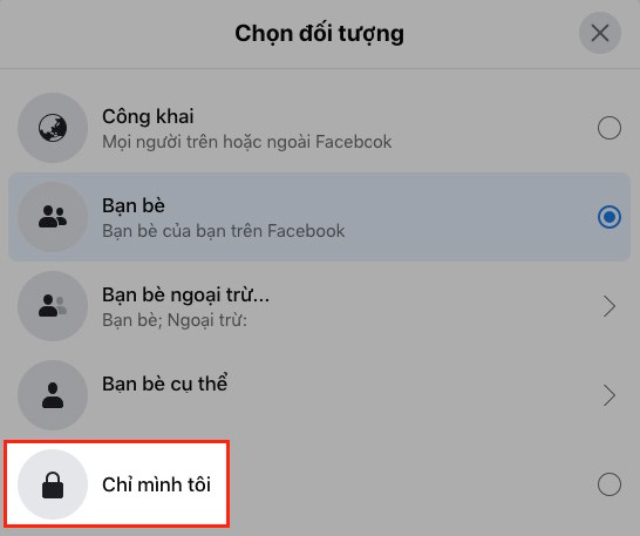
Trên đây là 2 cách ẩn người theo dõi facebook trên PC, Mobile chi tiết. Hy vọng những thông tin mà chúng tôi chia sẻ ở trên sẽ hữu ích với bạn.